相信已经很少有人用光驱来安装操作系统了,把U盘或移动硬盘制作成系统安装启动盘即可进行操作系统安装。MS酋长之前已经陆续介绍了大量的Win10系统U盘安装盘制作工具,包括:微软官方的......
如何去除win10中IE浏览器右上角的笑脸(反馈)图标按钮
虽然win10中的Edge浏览器非常吸引人,但毕竟是新出的浏览器,还有许多不兼容的情况只能靠IE浏览器来打开了,比如小编经常玩的一款仙侠类网游需要调用Unity3D插件,Edge就没法支持(可能是小编没有找到解决方法)只能通过IE来玩了。其实小编还非常喜欢IE的,简洁没有多余的东西,虽然他有很多另人诟病的地方。但自从用了win10后发现IE浏览器右上角有一个笑脸的图标总感觉不是那么舒服了(可能与之前用win7的IE浏览器有关),这让人看起来与浏览器周围的图标颜色很不协调,总觉得格格不入不是那么协调。
如图所示:
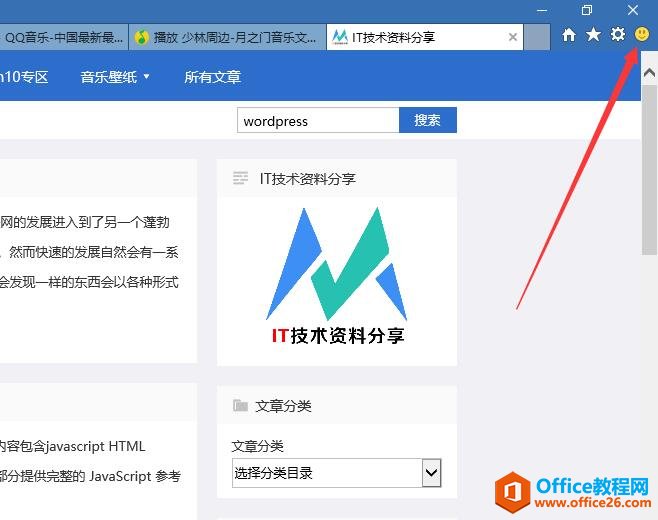
因此总想着怎么把它去除掉,结果最后换了其他浏览器把它给忘记了。后来在IT之家中看到了关于这个问题的处理方法,今天就再次把IE浏览器打开把它处理掉,具体如何处理下面小编为大家进行整理。
右上角最右边的笑脸按钮点击进去后发现有两个选项“发送笑脸”“发送愁眉苦脸”
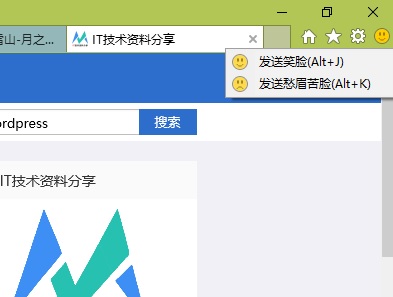
这个有啥作用呢?其实是方便用户向微软发送关于Internet Explorer的反馈,但总觉得这个图标放在这里让人感觉别扭(小编是有这样的感觉,要不然也不会有这一篇的教程了),下面就开始进行处理。
IE浏览器中没有找到直接设置取消显示的地方,只能通过动用注册表了。(注意:修改注册表有风险,搞不好系统崩溃,最好修改前进行备份)
打开注册表编辑器(运行对话框-输入regedit回车,或者直接通过小娜搜索regedit)
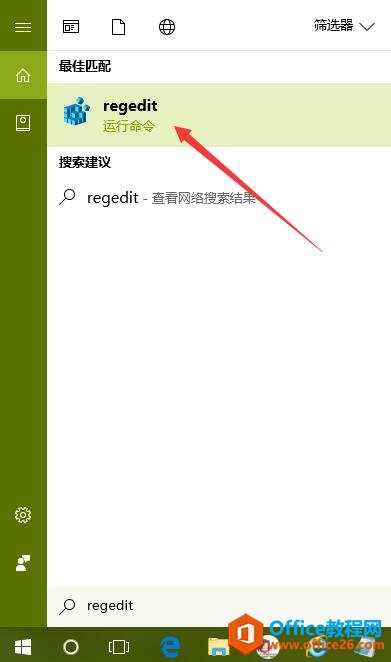
定位到注册表 HKEY_CURRENT_USERSoftwarePoliciesMicrosoftInternet ExplorerRestrictions 位置
可能你的win10中不存在这个路径,没关系可以根据上面的路径创建相应的项就可以了。小编的win10没有,只能辛苦地去建了。
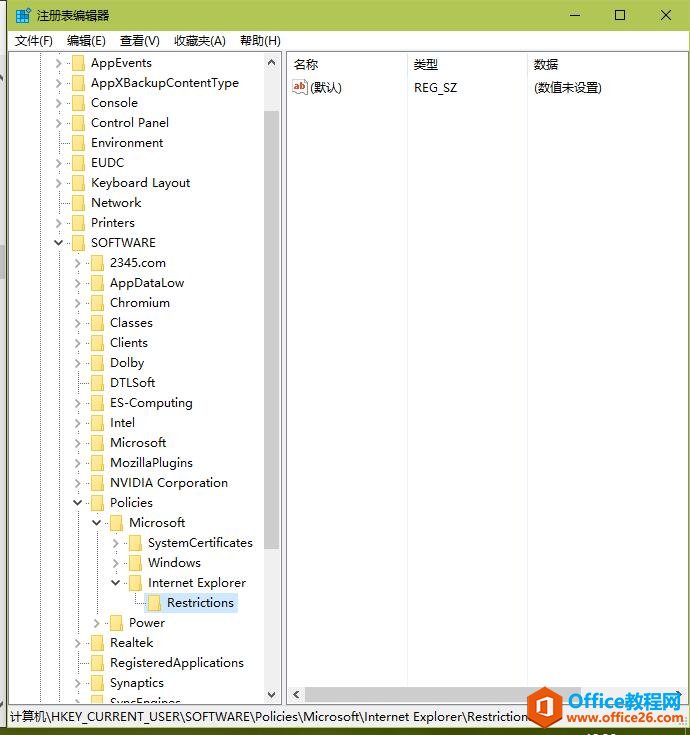
这是新建好的,注意底部状态栏中显示的路径与文中路径对比,避免出错了。
接下来就是在刚刚建好的Restrictions选中,右键单击新建一个DWORD(32位)值,并命名为
NoHelpItemSendFeedback,然后再右边窗口中双击刚刚建立好的DWORD(32位)值,将其中的数值0更改为1,保存退出编辑器。
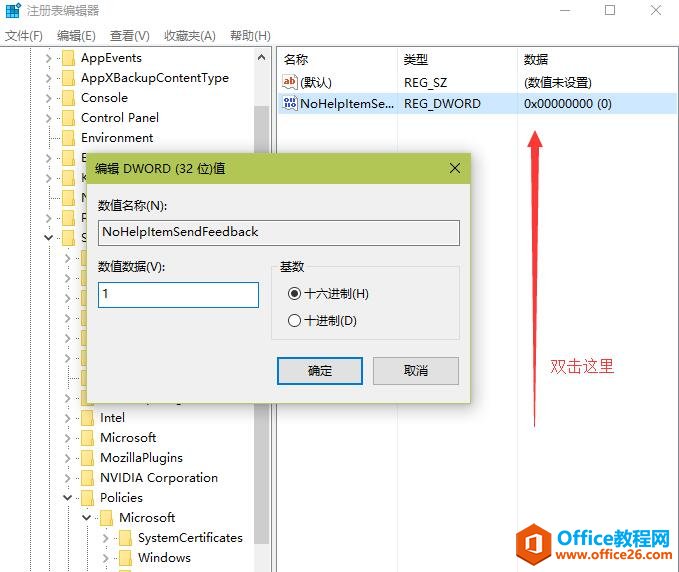
这时把IE浏览器重启你会发现右上角的笑脸图标不见了,哈哈这样改后感觉界面看起来舒服多了。
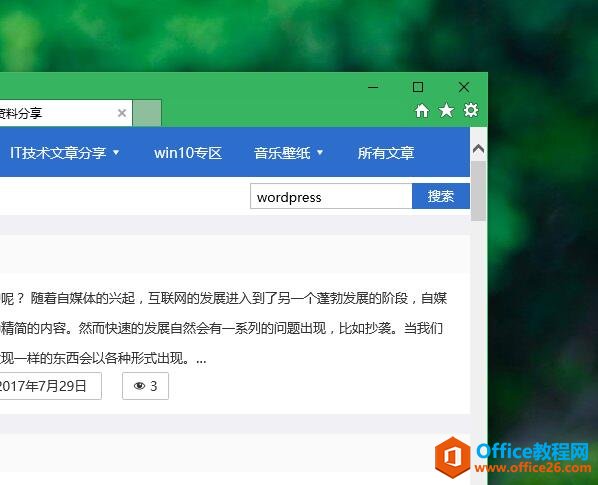
如果想改回去怎么办呢?很简单把刚刚修改的值改为默认的0关闭注册表重新启动IE浏览器就可以了,或者直接把刚刚建立的那个路径 Internet ExplorerRestrictions一次性删除恢复初始状态也可以,不过如果你对注册表不是太了解得话,在进行删除这个操作之前最好对注册表备份一下以免出现误操作直接把系统搞崩溃了。
标签: IE浏览器
相关文章
- 详细阅读
-
如何为Win10家庭版开启组策略编辑器功能详细阅读

经常访问Win10专业网的朋友在看到需要编辑组策略的文章时,会发现,每一个教程都提供了两种方法:方法一是配置组策略;方法二是修改注册表。而两种方法的效果则是相同的。之所以这样,......
2022-04-19 316 组策略编辑器
-
Win10下如何使用DISM命令修复Windows映像详细阅读

DISM工具是一个部署映像服务和管理工具,已经陆续分享了一些DISM工具应用技巧。实际上使用DISM工具还可以修复损坏的Windows映像,下面我们来看一下微软官方的使用DISM工具修复Windows映像教程:......
2022-04-19 55 DISM命令 修复Windows映像
- 详细阅读
- 详细阅读



